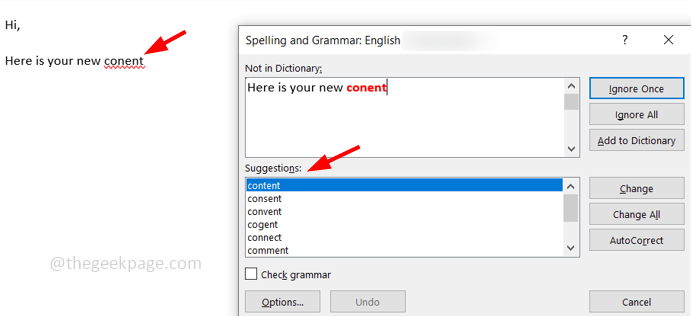Οι καλύτερες συντομεύσεις του Outlook για ενίσχυση της παραγωγικότητας και της αποδοτικότητάς σας
- Οι συντομεύσεις πληκτρολογίου του Outlook μπορούν να σας βοηθήσουν να μετακινηθείτε και να κάνετε τα πράγματα εύκολα για να βελτιώσετε την παραγωγικότητα.
- Αυτές οι συντομεύσεις θα λειτουργούν στο νέο Outlook 2021 και στο Microsoft 365 τόσο σε Windows όσο και σε Mac.
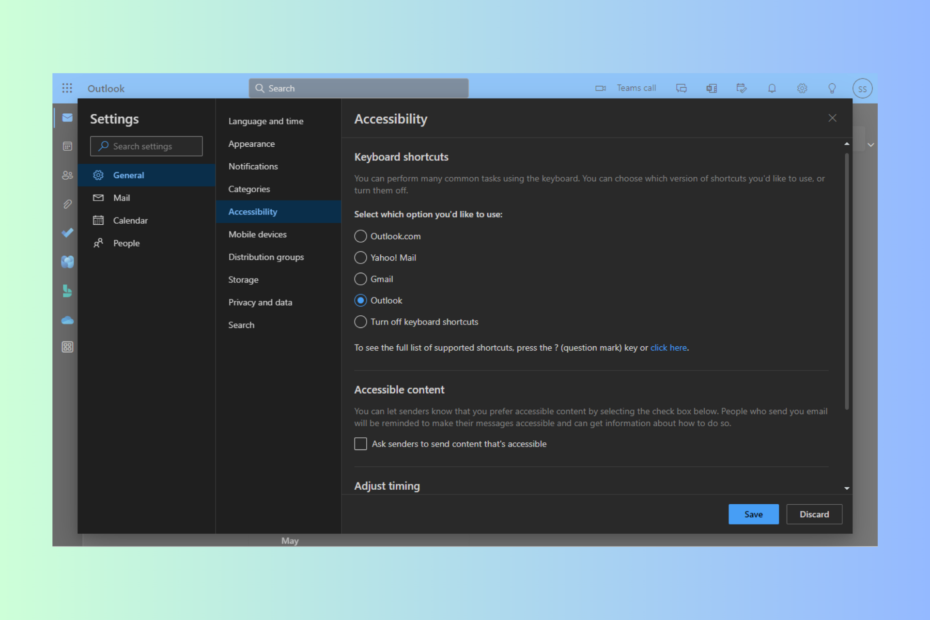
Το Microsoft Outlook είναι ένα σύστημα λογισμικού διαχείρισης προσωπικών πληροφοριών από τη Microsoft, το οποίο συνοδεύεται από σουίτες λογισμικού Microsoft Office και Microsoft 365.
Εάν χρησιμοποιείτε συχνά το Outlook για να στέλνετε ή να λαμβάνετε email, να προγραμματίζετε συσκέψεις και να ελέγχετε εργασίες, τότε πρέπει να γνωρίζετε τις δημοφιλείς συντομεύσεις πληκτρολογίου που μπορούν να σας βοηθήσουν να τα βγάλετε πέρα και να αυξήσετε την αποτελεσματικότητά σας.
Σε αυτόν τον οδηγό, θα συζητήσουμε μερικές από τις συντομεύσεις πληκτρολογίου του Outlook που θα σας βοηθήσουν να βελτιώσετε τη ροή εργασίας σας.
Πώς μπορώ να ενεργοποιήσω τις συντομεύσεις πληκτρολογίου στο Outlook;
- μεταβείτε στο Outlook Web app.
- Εγκατάσταση Ρυθμίσεις από την πάνω δεξιά γωνία.
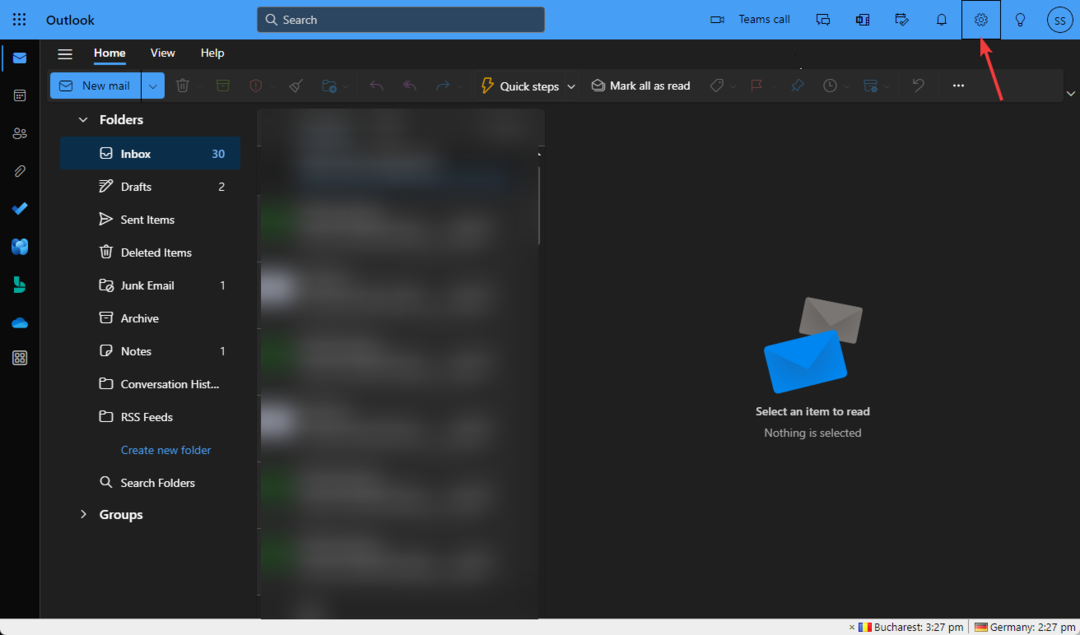
- Στη συνέχεια, κάντε κλικ Γενικός από το αριστερό παράθυρο και επιλέξτε Προσιτότητα από τα δεξιά.
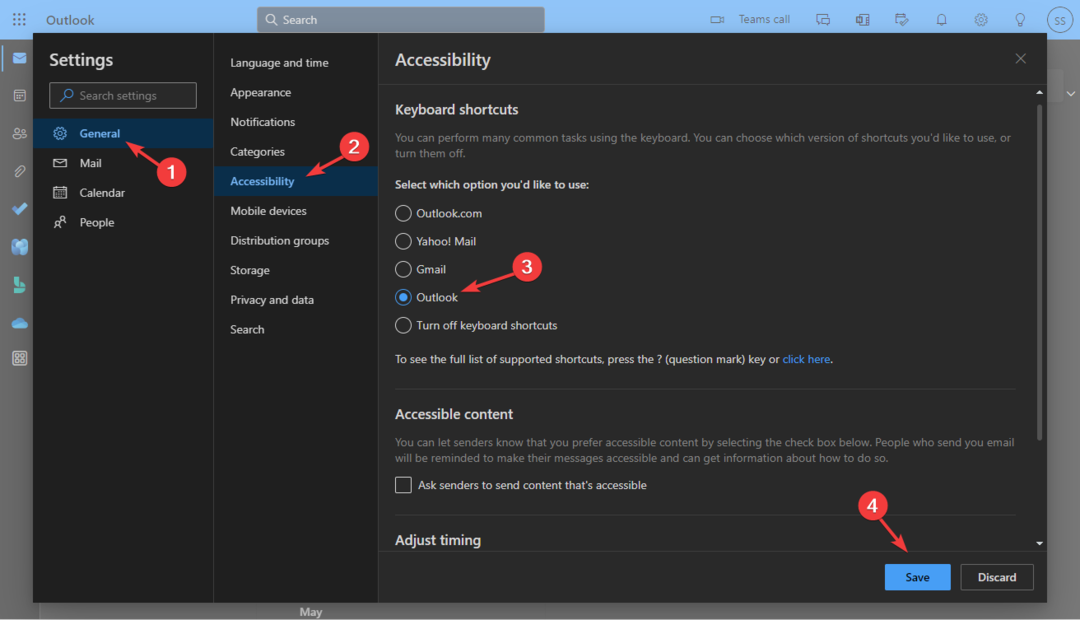
- Κάτω από Συντομεύσεις πληκτρολογίου, για το Επιλέξτε ποιες επιλογές θέλετε να χρησιμοποιήσετε επιλογή, θα βρείτε πέντε επιλογές:
- Outlook.com – Ενεργοποίηση συντομεύσεων για το Outlook
- Yahoo mail – Yahoo! Συντομεύσεις πληκτρολογίου αλληλογραφίας στο Outlook.com
- Gmail – Συντομεύσεις πληκτρολογίου Gmail στο Outlook.com
- Αποψη – Τυπικές συντομεύσεις του Outlook
- Απενεργοποιήστε τις συντομεύσεις πληκτρολογίου – Απενεργοποιήστε τις συντομεύσεις στο Outlook.com
- Επιλέξτε οποιαδήποτε από τις επιλογές που θεωρείτε κατάλληλη και κάντε κλικ Αποθηκεύσετε για να επιβεβαιώσετε τις αλλαγές.
Η επιλογή αυτών των επιλογών θα επηρεάσει τον τρόπο λειτουργίας των συντομεύσεων μόνο στην εφαρμογή σας OWA. Η επιφάνεια εργασίας του Outlook θα λειτουργεί με συντομεύσεις του Outlook.
Εάν αντιμετωπίζετε κοινά προβλήματα, όπως π.χ Το Outlook δεν ανοίγει, σας συμβουλεύουμε να ανατρέξετε σε αυτόν τον λεπτομερή οδηγό για να απαλλαγείτε από το πρόβλημα.
Μπορείτε να δημιουργήσετε συντομεύσεις πληκτρολογίου στο Outlook;
Από το Outlook 2016, δεν μπορείτε να δημιουργήσετε τις προσαρμοσμένες συντομεύσεις πληκτρολογίου για το Outlook, αλλά σίγουρα μπορείτε να χρησιμοποιήσετε αυτές που έχουν ήδη εκχωρηθεί.
Ωστόσο, μπορείτε να μετακινηθείτε μεταξύ κατηγοριών χρησιμοποιώντας Ctrl + Λειτουργία πλήκτρα και το Outlook σάς επιτρέπει να ορίσετε ποιο κλειδί λειτουργίας λειτουργεί με ποια κατηγορία. Για να μάθετε περισσότερα, μεταβείτε στην τελευταία ενότητα.
Επίσης, μπορείτε να χρησιμοποιήσετε συντομεύσεις πληκτρολογίου από το Gmail και το Yahoo! mail ενεργοποιώντας τη δυνατότητα στην εφαρμογή Outlook Web.
Ποιες είναι οι καλύτερες συντομεύσεις πληκτρολογίου του Outlook που μπορείτε να χρησιμοποιήσετε;
1. Συντομεύσεις που χρησιμοποιούνται συχνά
| Συντομεύσεις πληκτρολογίου(Windows) | Συντομεύσεις πληκτρολογίου(Μακ) | Δράση |
| Ctrl + Υ | – | Ανοίξτε το παράθυρο Μετάβαση στο φάκελο |
| Ctrl+Ν | Cmd + Ν | Δημιουργεί νέο συμβάν ημερολογίου ή ανοίγει ένα νέο παράθυρο μηνύματος |
| Ctrl + Εισαγω | Cmd + ΕΠΙΣΤΡΟΦΗ | Στέλνει ένα μήνυμα ηλεκτρονικού ταχυδρομείου |
| Βάρδια+Εισαγω | Cmd + Ο | Ανοίγει το επιλεγμένο μήνυμα σε νέο παράθυρο |
| Διαγράφω | Διαγράφω | Διαγραφή μηνύματος |
| Ctrl + φά | Cmd +J | Προωθήστε ένα μήνυμα |
| Ctrl+Βάρδια+R | Cmd + Βάρδια + R | Επιλέγει την επιλογή Απάντηση σε όλους |
| Ctrl + 2 | Cmd + 2 | Ανοίγει το ημερολόγιο |
| Ctrl+R | Cmd + R | Απάντηση σε email |
| Alt+Κάτω | Κάτω βέλος | Σας μεταφέρει στο επόμενο μήνυμα στη λίστα |
| Alt + Αριστερά | – | Σας μεταφέρει πίσω στον προηγουμένως επιλεγμένο φάκελο |
| Alt + H | – | Σας μεταφέρει στην καρτέλα Αρχική σελίδα |
| Alt + μικρό | Cmd + ΕΠΙΣΤΡΟΦΗ | Στέλνει ένα email |
| Alt + Ν | Cmd+μι | Εισάγει ένα αρχείο |
| Ctrl+Βάρδια+κ | Cmd + Ν | Ανοίγει ένα νέο αίτημα εργασίας |
| Ctrl + μι | Cmd + Επιλογή + φά | Ανοίγει την αναζήτηση |
| Esc | Esc | Κλείσε |
| Alt+ J +ΕΝΑ | Alt + φά + Μ | Ανοίγει το συνημμένο αποθήκευση ως παράθυρο |
| Ctrl+Βάρδια+ΕΝΑ | Cmd + Ν | Δημιουργεί ένα ραντεβού |
2. Επεξεργασία και μορφοποίηση κειμένου
| Συντομεύσεις πληκτρολογίου(Windows) | Συντομεύσεις πληκτρολογίου(Μακ) | Δράση |
| Ctrl+ντο | Cmd + ντο | Αντιγράψτε το επιλεγμένο κείμενο στο πρόχειρο |
| Ctrl+Χ | Cmd + Χ | Κόψτε το επιλεγμένο κείμενο |
| Ctrl+κ | Cmd + κ | Προσθέστε υπερσύνδεσμο |
| Ctrl+V | Cmd + V | Επικολλήστε το κείμενο από το πρόχειρο στην επιλεγμένη θέση |
| Ctrl+Υ | Cmd + Υ | Επαναλάβετε την πρόσφατη ενέργεια |
| Ctrl+Ζ | Cmd + Ζ | Αναίρεση της πρόσφατης αλλαγής |
| Ctrl+σι | Cmd + σι | Εφαρμόζει έντονη μορφοποίηση |
| Ctrl+U | Cmd + U | Υπογραμμίζει το επιλεγμένο κείμενο |
| Ctrl+Εγώ | Cmd + Εγώ | Εφαρμόζει πλάγια μορφοποίηση |
| Backspace | Διαγράφω | Διαγράφει το επιλεγμένο κείμενο που εμφανίζεται στα αριστερά του δρομέα |
| Ctrl+Backspace | Fn+Διαγράφω | Διαγράψτε τη λέξη στα αριστερά του δρομέα αλλά όχι το διάστημα πριν από τη λέξη |
| Alt + Ο | – | Δείχνει το Μορφή μενού |
| Ctrl + Βάρδια + Π | – | Εμφανίζει το πλαίσιο διαλόγου γραμματοσειράς |
| Βάρδια + F3 | – | Εναλλάσσει τη θήκη για το επιλεγμένο κείμενο |
| Ctrl + Βάρδια + κ | – | Μορφοποιεί τα γράμματα σε μικρά πεζά |
| Ctrl + Βάρδια + μεγάλο | Cmd + Βάρδια + μεγάλο | Προσθέστε κουκκίδες |
| Ctrl + Τ | Cmd + } | Αυξάνει την εσοχή |
| Ctrl + Βάρδια +Τ | Cmd + { | Μειώνει την εσοχή |
| Ctrl +] | Cmd + ] | Αυξήστε το μέγεθος της γραμματοσειράς |
| Ctrl +[ | Cmd + [ | Μειώστε το μέγεθος της γραμματοσειράς |
| Ctrl + μεγάλο | – | Ευθυγραμμίζει το επιλεγμένο κείμενο προς τα αριστερά |
| Ctrl + μι | – | Ευθυγραμμίζει το επιλεγμένο κείμενο στο κέντρο |
| Ctrl + Βάρδια +Ζ | Cmd+ Βάρδια +Ζ | Διαγράφει όλη τη μορφοποίηση |
| Ctrl + Βάρδια +H | Cmd + Βάρδια +H | Διαγράφει την επόμενη λέξη |
| Ctrl + Βάρδια +J | Cmd + Βάρδια +J | Δικαιολογεί το κείμενο |
| Ctrl + Βάρδια +μικρό | Cmd + Βάρδια +μικρό | Εφαρμόζει στυλ |
| Ctrl + μεγάλο | Cmd + μεγάλο | Ευθυγραμμίζει τις παραγράφους προς τα αριστερά |
| Ctrl + R | Cmd + R | Ευθυγραμμίζει τις παραγράφους προς τα δεξιά |
| Ctrl + Τ | Cmd + Τ | Δημιουργεί μια κρεμαστή εσοχή |
| Ctrl + Q | Cmd + Q | Καταργεί τη μορφοποίηση από μια παράγραφο |
| Ctrl + Βάρδια + Τ | Cmd + Βάρδια + Τ | Μειώνει την εσοχή που κρέμεται |
3. Συντομεύσεις πληκτρολογίου αλληλογραφίας για το Outlook
3.1 Παράθυρο φακέλου
| Συντομεύσεις πληκτρολογίου | Δράση |
| σωστά Βέλος | Επεκτείνει την επιλεγμένη ενότητα |
| Ctrl + Βάρδια + Εγώ | Εναλλαγή σε Inbox |
| Ctrl + Βάρδια + Ο | Εναλλαγή σε Εξερχόμενα |
| Αριστερά Βέλος | Κλείνει ή συμπτύσσει τον τρέχοντα φάκελο |
- Πώς να δημιουργήσετε ένα αρχείο PST στο Outlook
- Πώς να δημιουργήσετε μια ενοποιημένη προβολή εισερχομένων στο Outlook
3.2 Λίστα μηνυμάτων και ανάγνωσης
| Συντομεύσεις πληκτρολογίου(Windows) | Συντομεύσεις πληκτρολογίου(Μακ) | Δράση |
| Ctrl+Βάρδια+W | – | Εμφανίζει μπλοκαρισμένες εικόνες Διαδικτύου |
| Ctrl+Βάρδια+σολ | Ctrl + 1 | Επισήμανση ή παρακολούθηση |
| Spacebar | Σελίδα προς τα πάνω | Κάντε κύλιση προς τα κάτω στο ΑΝΑΓΝΩΣΗ τζάμι |
| Βάρδια + Spacebar | Σελίδα κάτω | Κάντε κύλιση προς τα πάνω στο ΑΝΑΓΝΩΣΗ τζάμι |
| Διαγράφω | Διαγράφω | Καταργεί το επιλεγμένο μήνυμα από τα εισερχόμενα |
| Βάρδια+Διαγράφω | Βάρδια+Διαγράφω | Διαγράφει οριστικά τα μηνύματα ή τα στοιχεία |
| Esc | Esc | Ακύρωση αναζήτησης |
| Εισάγετε | Επιλογή+Cmd+Απόστροφος (') | Επισημάνετε ένα μήνυμα ή επισημάνετε ένα μήνυμα με σημαία ως ολοκληρωμένο |
| Ctrl+< | Ctrl+Αριστερή αγκύλη ([) | Μεταβείτε στο προηγούμενο μήνυμα |
| Ctrl+> | Ctrl+Δεξιά αγκύλη (]) | Σε μεταφέρει στο επόμενο μήνυμα |
| Ctrl+U | Cmd + Βάρδια + Τ | Επισημαίνει το επιλεγμένο email ως μη αναγνωσμένο |
| Ctrl+Q | Cmd + Τ | Επισημαίνει το επιλεγμένο email ως αναγνωσμένο |
| Ctrl + Διαγράφω | Cmd + Διαγραφή | Αγνοήστε ένα μήνυμα ηλεκτρονικού ταχυδρομείου ή μια συνομιλία |
| Ctrl + Alt + J | Cmd + Alt + J/Cmd + Alt + Επιλογή + J | Μετακινεί το email από ή προς το Σκουπίδι ντοσιέ. |
| Ctrl + Alt + R | – | Απαντήσεις σε μια συνομιλία με μια πρόσκληση σε σύσκεψη |
3.3 Χρησιμοποιήστε τη λίστα μηνυμάτων
| Συντομεύσεις πληκτρολογίου(Windows) | Δράση |
| Βάρδια+Κάτω | Επιλέγει το τρέχον και το επόμενο μήνυμα και μπορείτε να το χρησιμοποιήσετε για να επιλέξετε πολλά μηνύματα ηλεκτρονικού ταχυδρομείου στη λίστα |
| Σπίτι/Ctrl+Σπίτι | Επιλέγει το πρώτο μήνυμα στον τρέχοντα φάκελο |
| Βάρδια+Πάνω | Επιλέγει το τρέχον και τα προηγούμενα μηνύματα και μπορείτε να το χρησιμοποιήσετε για να επιλέξετε πολλά μηνύματα ηλεκτρονικού ταχυδρομείου στη λίστα |
3.4 Λίστα ανάγνωσης
| Συντομεύσεις πληκτρολογίου | Δράση |
| Esc | Κλείνει ένα νέο μήνυμα |
| Τέλος | Μεταβείτε στο τελευταίο μήνυμα στη λίστα |
| Ctrl+Ν | Δημιουργεί ένα νέο μήνυμα |
| Σπίτι | Μεταβείτε στην κορυφή της λίστας email |
| Ctrl+φά | Προωθήστε το επιλεγμένο email |
| Ctrl+R | Απαντήστε στο επιλεγμένο μήνυμα |
| Σελίδα κάτω | Μετακινείται μία σελίδα προς τα κάτω στα email που έχει δύο ή περισσότερες σελίδες |
| Ctrl+Βάρδια+R | Απαντήσεις σε όλους τους παραλήπτες του επιλεγμένου email |
| Σελίδα προς τα πάνω | Μετακινεί μια σελίδα προς τα πάνω στα email που έχει δύο ή περισσότερες σελίδες |
| Ctrl+Εισαγω | Στέλνει το email |
4. Συντομεύσεις πληκτρολογίου ημερολογίου για το Outlook
4.1 Συνήθεις συντομεύσεις
| Συντομεύσεις πληκτρολογίου(Windows) | Συντομεύσεις πληκτρολογίου(Μακ) | Δράση |
| Ctrl+Ν | Cmd + Ν | Ανοίγει ή δημιουργεί ένα νέο στοιχείο ημερολογίου στα Windows, αλλά με Εντολή Πληκτρολογήστε στο Mac, δημιουργεί ένα νέο ραντεβού |
| Ctrl+2 | Cmd + 2 | Ανοίγει το Ημερολόγιο θέα |
| Διαγράφω | Διαγράφω | Καταργεί το επιλεγμένο συμβάν |
| Αυτί | Βάρδια+Ελεγχος+Δεξιά αγκύλη (]) | Μεταβείτε στο επόμενο συμβάν στην τρέχουσα προβολή |
| Εισαγω | Βάρδια+Ελεγχος+Αριστερή αγκύλη ([) | Ανοίγει το επιλεγμένο στοιχείο στο ημερολόγιο |
| Βάρδια+Αυτί | – | Μετακινείται στο προηγούμενο ραντεβού |
| F6 | – | Σας μεταφέρει σε διαφορετική περιοχή στο ημερολόγιό σας |
4.2 Ευρεία προβολή ημερολογίου
| Συντομεύσεις πληκτρολογίου(Windows) | Συντομεύσεις πληκτρολογίου(Μακ) | Δράση |
| Alt + Πάνω Βέλος / Alt + Κάτω | Cmd + Επιλογή + Αριστερό βέλος/ Δεξί βέλος | Σας μεταφέρει στην προηγούμενη εβδομάδα /την επόμενη εβδομάδα (προβολή εβδομάδας) |
| Alt+Σελίδα προς τα πάνω / Alt + Σελίδα κάτω | Cmd + Επιλογή + Αριστερό βέλος/ Δεξί βέλος | Σας μεταφέρει στον προηγούμενο μήνα/τον επόμενο μήνα (προβολή μήνα) |
| Alt+Σπίτι | – | Σας μεταφέρει στην αρχή της εβδομάδας. |
| Alt+Τέλος | – | Σε πάει στο τέλος της εβδομάδας. |
| Ctrl+0 | – | Επαναφέρετε τη μετατόπιση και το ζουμ |
| Ctrl+Βάρδια+Αριστερά, σωστά, Πάνω, ή Κάτω Βέλος | – | Μετακινήστε το επιλεγμένο στοιχείο αριστερά, δεξιά, πάνω ή κάτω |
| Ctrl+Αριστερά, σωστά, Πάνω, ή Κάτω Βέλος | – | Μετακίνηση αριστερά, δεξιά, πάνω ή κάτω |
| Esc | Esc | Καταργήστε την επιλογή των επιλεγμένων στοιχείων |
| Βάρδια+Alt+6 | – | Ανοίγει το Ευρύς θέα |
| Συντομεύσεις πληκτρολογίου(Windows) |
Συντομεύσεις πληκτρολογίου (Μακ) |
Δράση |
| Ctrl+1 | Cmd + 1 | Παω σε Ταχυδρομείο |
| Ctrl+2 | Cmd + 2 | Παω σε Ημερολόγιο |
| Ctrl+3 | Cmd + 3 | Παω σε Ανθρωποι |
| Διαγράφω ή Ctrl+ρε | Διαγράφω | Διαγράφει μια επαφή ή μια λίστα επαφών |
| Ctrl+μι | Cmd + 0 | Αναζητά μια επαφή |
| Ctrl+Ν | Cmd + Ν | Δημιουργεί νέα επαφή |
| Ctrl+μικρό | Cmd + μικρό | Αποθηκεύει μια επαφή ή μια λίστα επαφών |
| Ctrl+ΕΝΑ | Cmd + ΕΝΑ | Επιλέγει όλες τις επαφές ή τις λίστες επαφών |
| Esc | Esc | Απόρριψη επαφής/Αποεπιλογή όλων των επαφών ή των λιστών επαφών |
| Βάρδια+μι | – | Επεξεργαστείτε μια επαφή ή μια λίστα επαφών |
| Κάτω βέλος | – | Μετακινηθείτε προς τα κάτω στη λίστα επαφών |
| Πάνω βέλος | – | Μετακινηθείτε προς τα επάνω στη λίστα επαφών |
| Βάρδια+Ερωτηματικό (?) | – | Εμφανίζει τη λίστα των Ανθρωποι συντομεύσεις πληκτρολογίου |
| Ctrl+μεγάλο | – | Δημιουργήστε μια νέα λίστα επαφών |
| Alt+H | – | Μετατοπίζει την εστίαση στο Σπίτι αυτί |
| Alt+V | – | Μετατοπίζει την εστίαση στο Θέα αυτί |
6. Συντομεύσεις πληκτρολογίου Tasks
| Συντομεύσεις πληκτρολογίου(Windows) | Συντομεύσεις πληκτρολογίου(Μακ) | Δράση |
| Ctrl+ντο | Cmd + ντο | Αποδεχτείτε ένα αίτημα εργασίας |
| Ctrl+ρε | Διαγράφω | Απόρριψη αιτήματος εργασίας |
| Ctrl + μι | – | Ανοίγει ένα πλαίσιο αναζήτησης |
| Ctrl+Υ | – | Ανοίγει Μεταβείτε στο φάκελο κουτί διαλόγου |
| Ctrl +Ν | – | Δημιουργεί μια εργασία στο Καθήκοντα θέα |
| Ctrl+Ο | Cmd + Ο | Ανοίγει το επιλεγμένο στοιχείο |
| Ctrl+Π | Cmd + Π | Εκτυπώνει το επιλεγμένο στοιχείο |
| Ctrl+Βάρδια+Alt+U | Cmd + Ν | Δημιουργήστε ένα αίτημα εργασίας |
| F6 | – | Εναλλαγή μεταξύ των Καθήκοντα λίστα, Να κάνω μπαρ, και Ντοσιέ τζάμι |
| Εισάγετε | – | Επισήμανση ενός στοιχείου ή επισήμανση ως ολοκληρωμένου |
7. Βασικές συντομεύσεις πλοήγησης
| Συντομεύσεις πληκτρολογίου(Windows) | Συντομεύσεις πληκτρολογίου(Μακ) | Δράση |
| Alt + F4 | Cmd + W | Κλείνει το ενεργό παράθυρο |
| Ctrl + 4 | Cmd + 4 | Ανοίγει το Καθήκοντα θέα |
| Ctrl + 5 | Cmd + 5 | Σε πάει να Σημειώσεις |
| Ctrl + 6 | Cmd + 6 | Μεταβείτε στη λίστα Φάκελοι στο παράθυρο φακέλων |
| Ctrl + 7 | Cmd + 7 | Εναλλαγή σε συντομεύσεις. Για Mac, ανοίγει το Κατάσταση συγχρονισμού παράθυρο |
| Ctrl + . | – | Σας μεταφέρει στο επόμενο ανοιχτό email |
| Ctrl + , | Cmd + , | Σε μεταφέρει στο προηγούμενο μήνυμα. Για Mac, ανοίγει το Προτιμήσεις του Outlook παράθυρο |
| Ctrl + Αυτί | Cmd + Αυτί | Σας επιτρέπει να μετακινηθείτε στις γραμμές κεφαλίδας μηνύματος στο Ντοσιέ τζάμι |
| βέλη | βέλη | Σας επιτρέπει να μετακινηθείτε στο Ντοσιέ τζάμι |
| Alt + Αριστερά | – | Σας μεταφέρει στην προηγούμενη προβολή στην κύρια Αποψη παράθυρο |
| Alt + σωστά | – | Σας μεταφέρει στην επόμενη προβολή στην κύρια Αποψη παράθυρο |
| Ctrl + Βάρδια + W | – | Επιλέγει το Γραμμή πληροφοριών και εμφανίζει το μενού εντολών εάν υπάρχει |
| Ctrl + Βάρδια + Αυτί | – | Μετακίνηση μεταξύ Ντοσιέ, Αποψη, To-Do Bar, και ΑΝΑΓΝΩΣΗ τζάμι |
| Alt + φά | – | Εναλλαγή στο Αρχείο αυτί |
| Alt + JS | – | Εναλλαγή στο Αποστολή/Λήψη αυτί |
| Alt + V | – | Σε πάει στο Θέα αυτί |
| Alt + μι | – | Διακόπτες στο Βοήθεια αυτί |
Πώς να δημιουργήσετε τη δική σας συντόμευση πληκτρολογίου του Outlook (Κατηγορίες);
- Πάτα το Windows κλειδί, τύπος άποψηκαι κάντε κλικ στο Άνοιγμα.
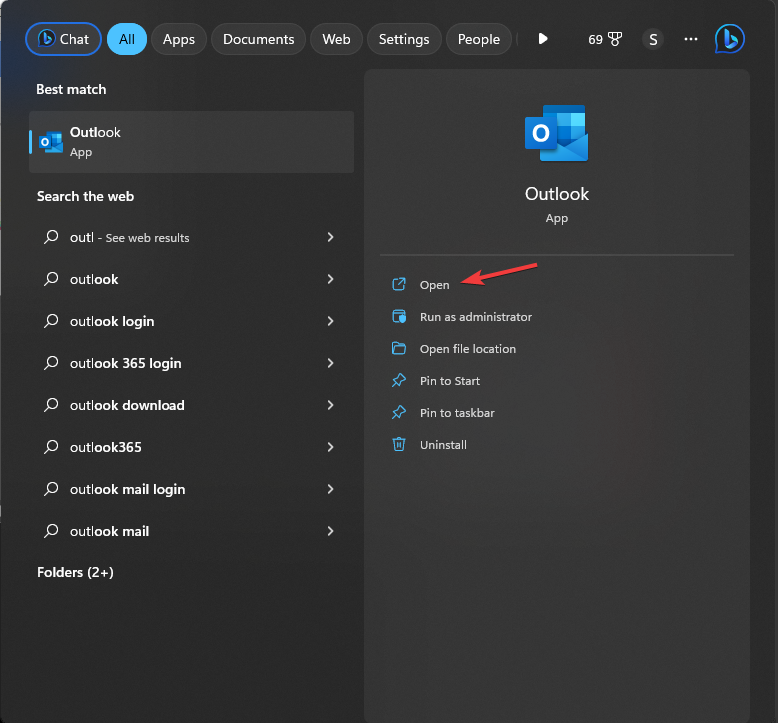
- μεταβείτε στο Σπίτι καρτέλα, εντοπίστε Κατηγορίες.
- Από το αναπτυσσόμενο μενού, επιλέξτε Όλες οι κατηγορίες.
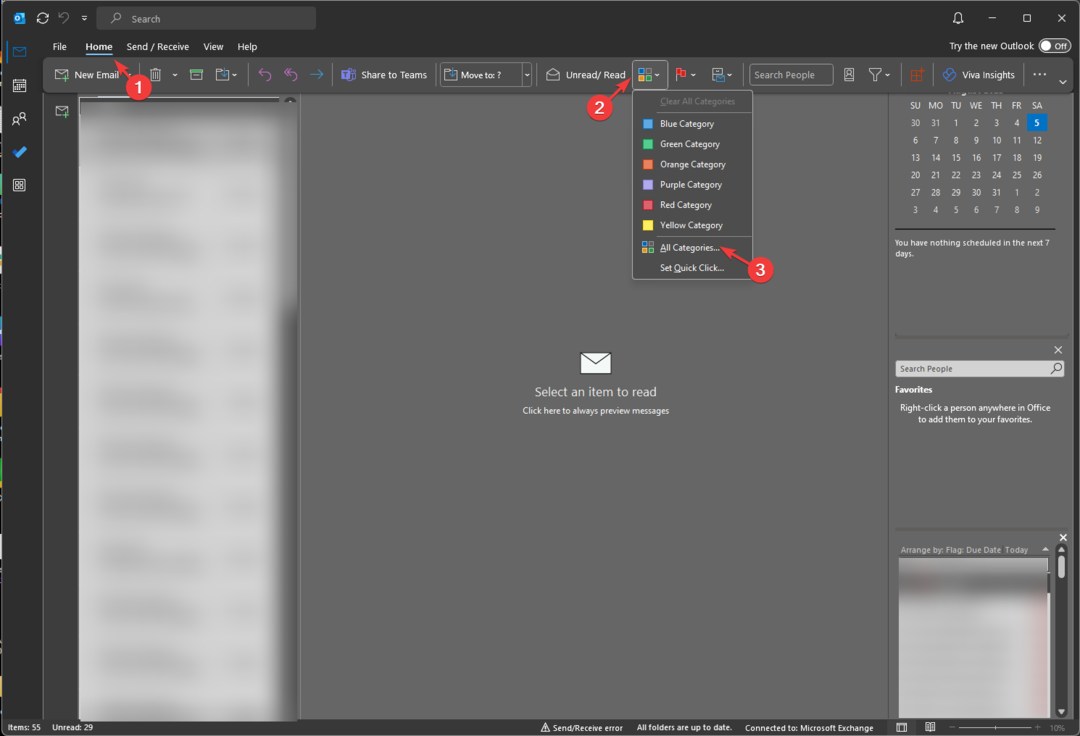
- Στο Κατηγορίες χρωμάτων παράθυρο, θα δείτε τη λίστα των κατηγοριών.
- Μπορείτε να προσθέσετε νέα, να μετονομάσετε ή να διαγράψετε τα υπάρχοντα.
- .Μόλις τελειώσετε, επιλέξτε το Κατηγορία, εντοπίστε το Πλήκτρο συντόμευσης επιλογή από το αναπτυσσόμενο μενού και επιλέξτε Ctrl + οποιοδήποτε πλήκτρο λειτουργίας.
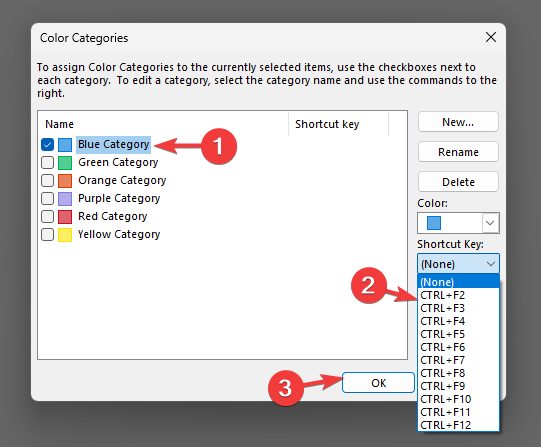
- Κάντε κλικ Εντάξει.
Τώρα μπορείτε να κάνετε εναλλαγή μεταξύ κατηγοριών χρησιμοποιώντας συντομεύσεις πληκτρολογίου.
Επομένως, αυτές είναι μερικές από τις συντομεύσεις πληκτρολογίου στο Outlook που μπορούν να σας βοηθήσουν να βελτιώσετε την παραγωγικότητα και να βελτιώσετε τη ροή εργασίας σας.
Για να βελτιώσετε περαιτέρω την παραγωγικότητά σας, μπορείτε μετακινήστε τη γραμμή του Outlook από το πλάι προς το κάτω, όπως υποδεικνύεται στον επισημασμένο οδηγό.
Μη διστάσετε να μας δώσετε οποιεσδήποτε πληροφορίες, συμβουλές και την εμπειρία σας σχετικά με το θέμα στην παρακάτω ενότητα σχολίων.